Cómo Instalar Daemon Tools
Descubre como instalar y configurar el programa más famoso de emulación de CD y DVD.
Fecha: 2012-09-24 11:10:16
Por: Antonio Delgado
Para poder seguir esta guía es necesario que descargue Daemon Tools. Por favor haga clic en el botón verde.
Para instalar este gestor de unidades virtuales y emulación de imágenes de CD/DVD/Blu-Ray, solamente tendremos que seguir los pasos que nos va indicando el asistente de instalación, al ejecutar el instalador nos saldrá esta pantalla donde podremos seleccionar el idioma de instalación:
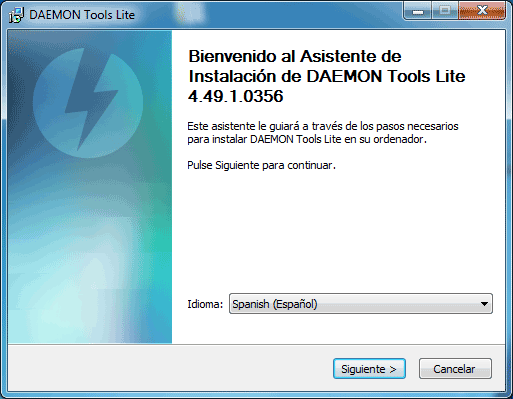
Posteriormente aceptaremos los términos de uso y condiciones de la licencia y en tipo de licencia seleccionaremos "Licencia Gratuita", salvo que tengamos un código de licencia previamente adquirido para uso comercial.
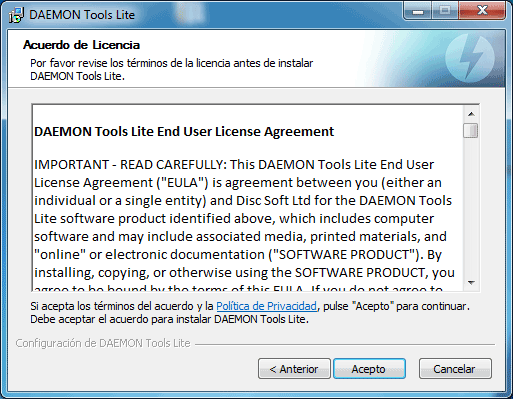
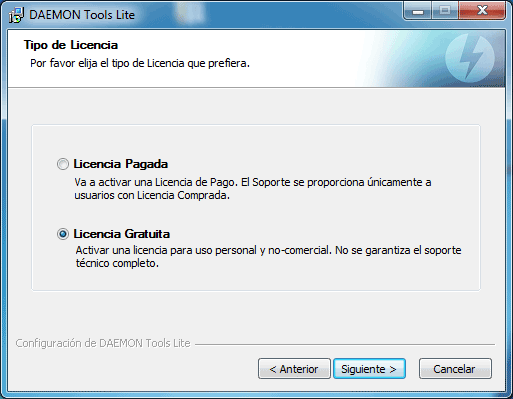
Una vez hecho esto, podremos seleccionar los componentes que se instalarán del Daemon Tools, accesos directos, el gadget de escritorio y las asociaciones con distintos tipos de archivo de imagen de disco, aunque esto podremos configurarlo posteriormente.

Antes de finalizar, nos saldrán varias ventanas para instalar software adicional si lo deseamos, esto no influye para nada en el funcionamiento de Daemon Tools". Y ya para acabar podremos elegir en qué directorio se instalará el programa.
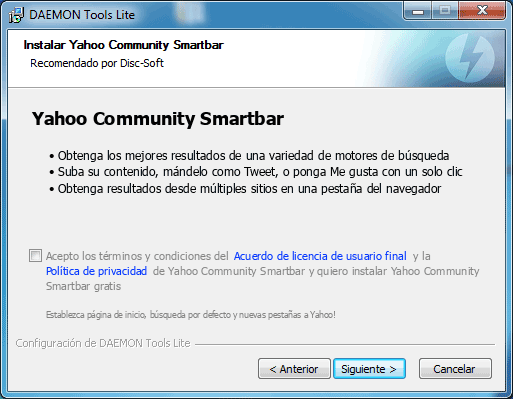
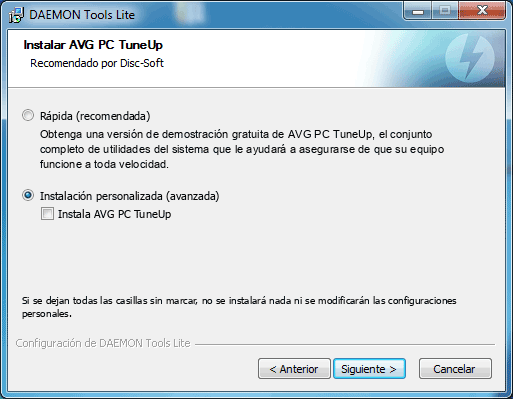
Tras estos pasos, comenzará la instalación y copia de archivos y se instalarán los drivers de la controladora de CdRom virtual.
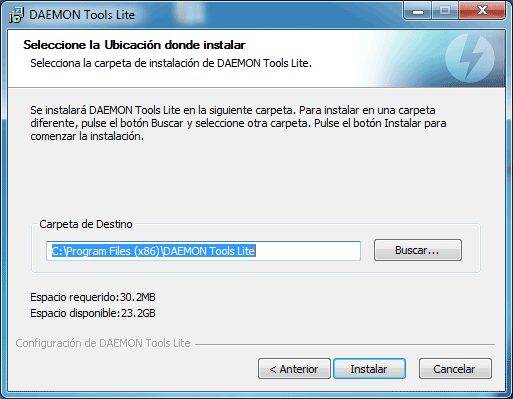
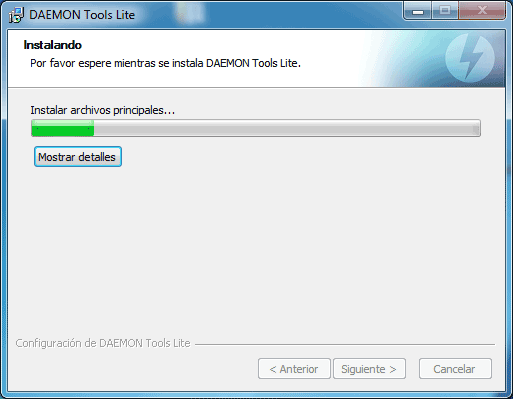
Ahora solo nos queda ejecutar directamente desde el asistente el Daemon Tools y empezar a utilizarlo. Para proceder a su configuración deberemos entrar en el programa y marcar la opción de "preferencias":
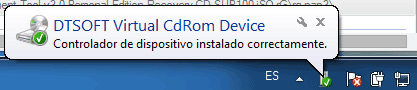
Ahora se nos abrirá una pantalla con todas las opciones del programa, nos fijaremos en las más básicas y en las que pueden variar la forma en la que el programa se comporta, en la pestaña de "General" podemos hacer que le programa no compruebe automáticamente las actualizaciones, añadir un icono en el área de notificación (esto es bastante útil para acceder al programa rápidamente), o montar imágenes automáticamente al abrirlas.
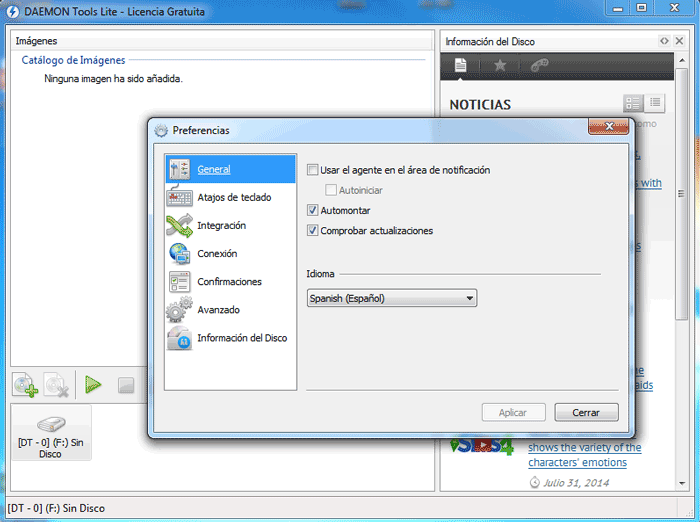
Otra opción que nos puede valer, sobre todo si no la marcamos en la instalación o tenemos más de un programa de emulación o edición de imágenes de discos, es la pestaña de "Integración", en ella podremos marcar qué formatos de archivo de imagen de disco queremos que el Daemon Tools abra automáticamente
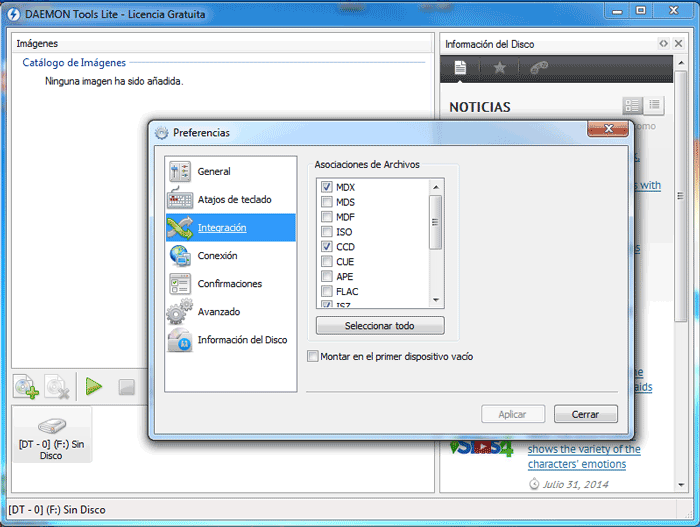
Con este sencillo tutorial ya hemos conocido cómo instalar y configurar el programa por lo que ya podremos descargar Daemon Tools y tenerlo listo para su funcionamiento. En el apartado de gestores de unidades virtuales y emulación de imágenes de CD/DVD/Blu-Ray de Rocky Bytes tendremos otros muchos programas para descargar de forma gratuita.
Tutorial de Daemon Tools
Aprende a utilizar de manera correcta el daemon tools para cargar imágenes de CD, DVD o Blu-Ray.
El Daemon Tools nos proporciona infinitas posibilidades en cuanto a la gestión de contenidos que se encuentra en formatos físicos de discos ópticos, podremos crear imágenes .ISO y de otros ...







